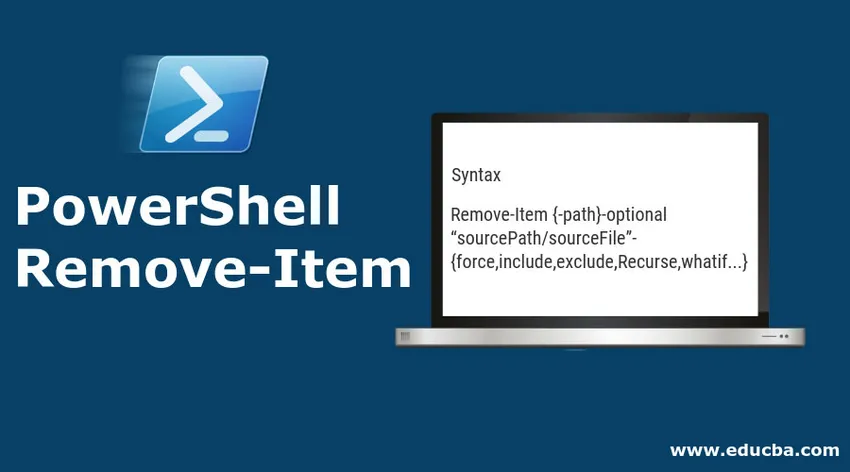
Wprowadzenie do PowerShell Remove-Item
Usuwanie pliku jest bardzo powszechne w naszym życiu, więc wszyscy codziennie usuwamy niektóre pliki i dane, prawie wszystkie języki programowania zapewniają funkcję usuwania plików, ale zaletą programu PowerShell jest to, że może usuwać wiele rzeczy innych niż pliki, takie jak rejestr, alias i funkcje również. Jeśli usuwamy pliki systemowe wiele razy, wszystkie powiązane pliki nie są usuwane, więc przy pomocy elementu usuwania PowerShell możemy nawet usunąć powiązane pliki. Może usunąć dowolny duży plik z większą prędkością wraz z usunięciem wszystkich powiązanych z nim plików. W tym temacie omówimy składnię i zastosowania wraz z podstawowymi praktykami.
Składnia
Bardzo prosta składnia dla elementu usuwania PowerShell to
Remove-Item (-path)-optional “sourcePath/sourceFile”-(force, include, exclude, Recurse, whatif…)
Poniżej składnia obejmuje regularne używanie rzeczy,
Remove-Item
(-Path(source folder location)) -optional
(-Force)-optional
(-Filter )-optional
(-Include )(specify contents need to be included like *.pdf, *.txt)-optional
(-Exclude )(specify contents need to be excluded like *txt, *pdf)-optional
(-Recurse)(this commands allow to delete folder containing another folder folder)-optional
(-WhatIf)(It shows what can happen if command run)-optional
(-Confirm)(before deleting any file ask for confirmation)-optional
()
Parametry
Oto następujące parametry wymienionej poniżej pozycji usuwania PowerShell
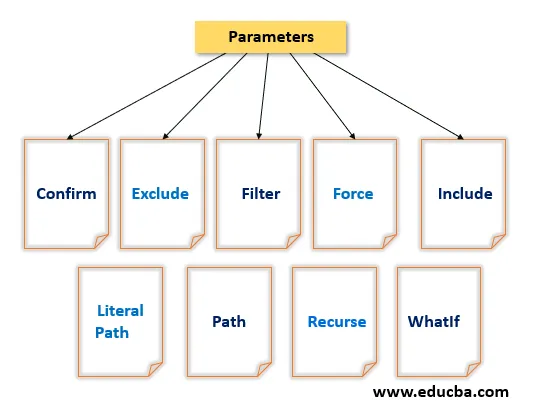
-Potwierdź: Możliwe jest, że przez pomyłkę możemy uruchomić polecenie usuwania i wiemy, że polecenie usuwania może spowodować bardzo poważny błąd, więc w takiej sytuacji Potwierdź będzie bardzo przydatny, ponieważ poprosi Cię o to przed usunięciem.
-Exclude: To polecenie pobiera tablicę, więc dowolny element, który chcesz wykluczyć, możesz wspomnieć w tych poleceniach. Możemy również użyć symbolu wieloznacznego w poleceniu wykluczenia , np. „* Txt”
-Filtr: Tutaj możemy określić parametry filtra dla polecenia Usuń element.
-Force: Wiele razy, gdy plik jest otwarty, nie mogliśmy go usunąć, więc używając polecenia -Force możemy go usunąć. Tutaj daje dostęp do usunięcia tych elementów, których nie można usunąć, na przykład, jeśli istnieje jakiś plik z dostępem tylko do odczytu, a my chcemy usunąć ten plik, możemy użyć tego polecenia. Lub weźmy inny przykład, jeśli plik jest już otwarty i chcemy go usunąć, niż możemy użyć opcji -Force.
-Include: Include wykonuje podobne zadanie jak -exclude, jedyną różnicą jest to, że można zdefiniować symbol wieloznaczny dla plików, które mają być dołączone podczas usuwania pliku lub nośnika.
-LiteralPath: To polecenie może usunąć plik w jednym lub lokalizacji w formacie tablicowym, możemy zdefiniować je w tablicy ciągów znaków, z tego polecenia należy korzystać bardzo ostrożnie.
-Path: Jest to ścieżka, z której zamierzamy usunąć element. To polecenie -path pozwala również na stosowanie symboli wieloznacznych.
-Recurse: Tutaj usuwa folder zawierający folder, tak jakbyśmy usuwali folder o nazwie / Ranjan i zawiera on jeszcze trzy foldery / zadanie / edukacja / lokalizacje, a wszystkie te foldery zawierają jeszcze więcej folderów, co oznacza folder podrzędny wewnątrz podrzędnego . Aby usunąć tego rodzaju system plików, używamy poleceń -Recurse.
-WhatIf: Pokazuje tylko, co może się stać, jeśli polecenie zostanie uruchomione, lub, mówiąc prościej, opisuje wynik polecenia.
Przykłady wdrożenia Power Shell Remove-Item
Oto przykłady implementacji elementu Power Shell Remove-Item.
Przykład 1
- Pozwól nam usunąć pliki bez zawartości. Tutaj po prostu usuwamy folder, który nie zawiera w sobie nic. Przykładowy ekran podano poniżej.
Remove-Item ./test1/
- Usuń wszystkie pliki, które zawierają „-” w swoich nazwach z folderów testowych. Jest to bardzo przydatne polecenie, ponieważ tutaj usuwamy wszystkie pliki zawierające nazwę „-”. Widzimy na obrazku poniżej, początkowo test folderu zawiera 4 pliki z dwóch plików „ranjan-pandey.txt” i „suman- kumar.txt ”zawiera„ - ”. Po uruchomieniu poniższego polecenia spowoduje usunięcie tych dwóch plików.
Remove-Item ./test/*-*
Wynik:
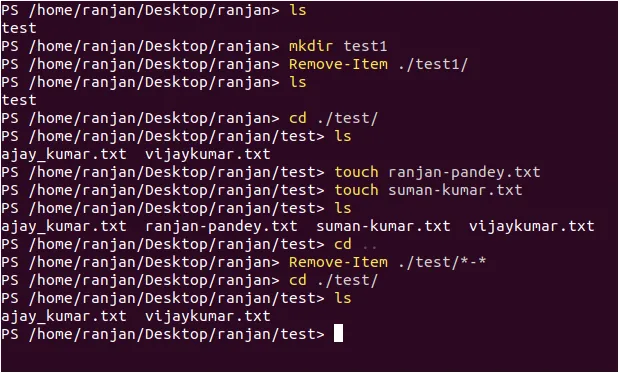
Przykład nr 2
Zróbmy trochę rekurencyjnego usuwania, w tym zamierzamy usunąć folder (katalog), a ten folder zawiera również podkatalog w samym folderze.
Remove-Item ./ranjan1/ -Recurse
Wynik:
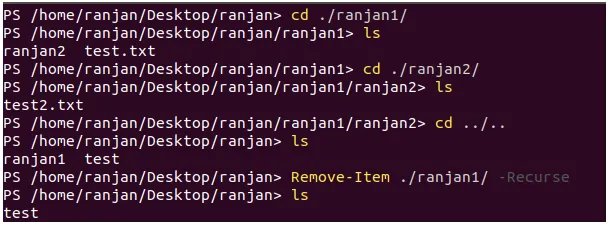
W powyższym przykładzie folder „ranjan1” zawiera „ranjan2” i „test.txt”, a ponownie „ranjan2” zawiera teraz „test2.txt”, aby usunąć folder ranjan1, musimy napisać polecenie -Recurse wraz z Remove-Item.
Przykład nr 3
Wiele razy niektóre ukryte pliki pozostawały nawet po usunięciu całej zawartości, więc aby wykonać całkowite usunięcie, możemy użyć „-Force”. Daj nam jeden przykład polecenia -Force Remove, to polecenie używane, gdy mamy jakieś ukryte pliki, aby usunąć ukryte pliki, możemy użyć siły.
Remove-Item -path ./test/ -Force
Wynik:

W tym przykładzie -Force usunie wszystkie pliki wraz z ukrytym plikiem z testu.
Przykład 4
whatIf polecenie to polecenie wyświetla, co się stanie po wykonaniu polecenia, zobacz obrazek poniżej.
Remove-Item ./ranjan1 -whatif
Wynik:

Przykład 5
W tym przykładzie opisujemy „-Confirm”. Próbujemy usunąć folder Zadania za pomocą polecenia -Confirm tutaj. Gdy uruchomimy to polecenie, poprosi o informację, czy chcesz je usunąć, a kiedy powiedzieliśmy „tak”, oznacza to, że plik błędów już istnieje. Możesz zrozumieć, jak działa polecenie -Confirm, ponieważ plik zostanie usunięty tylko wtedy, gdy wyrazisz zgodę po uruchomieniu polecenia oznacza znacznie mniejszą możliwość popełnienia błędów.
Delete-Item -path ./source/ -Confirm
Wynik:
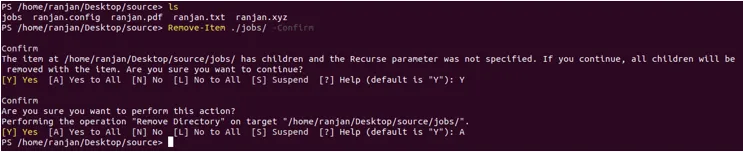
Przykład nr 6
Pozwól, że wyjaśnię ci jeszcze jeden bardzo użyteczny przykład, załóżmy, że chcesz usunąć wszystkie pliki z folderu o określonym rozszerzeniu, np. „.txt”, „.xls”, „. pdf”.
Remove-Item -Path ./source/* -Include *.txt
Wynik:
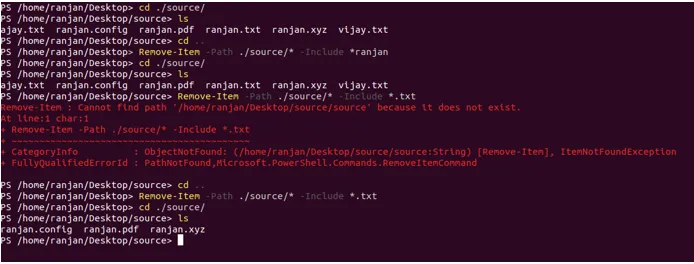
W powyższym przykładzie usuwamy wszystkie pliki z rozszerzeniem „.txt”. podobnie możesz spróbować usunąć rozszerzenia „.pdp” i „.config”. Te polecenia są bardzo przydatne, gdy mamy bardzo dużą liczbę plików i chcemy usunąć niektóre z określonym rozszerzeniem.
Wniosek - element usuwania PowerShell
Polecenie Usuń element programu PowerShell jest bardzo użytecznym poleceniem, które odgrywa bardzo istotną rolę, gdy mamy bardzo dużo plików w systemie plików. Kiedy musimy usunąć plik z dużymi podfolderami, udostępnia on różne rodzaje poleceń pomocniczych, takich jak -Force, Include i wiele innych, aby wykonywać swoje specjalne obowiązki.
Polecane artykuły
To jest przewodnik po PowerShell Remove-Item. Tutaj omawiamy parametry elementu Power Shell Remove-Item wraz z odpowiednimi przykładami. Możesz także spojrzeć na następujący artykuł, aby dowiedzieć się więcej -
- Polecenia PowerShell
- Funkcje ciągów PowerShell
- Jak zainstalować PowerShell
- Operatory PowerShell